Imagine criar uma página de loja personalizada, uma página de conversão (landing page) para uma coleção de produtos ou apenas inserir alguns de nossos blocos de produtos em seus posts e páginas. Existem diversas coisas que você pode fazer com esses blocos do WooCommerce, então vamos abordar quais blocos estão incluídos no plugin do WooCommerce.
Desde o WooCommerce 3.6, nós incluímos alguns blocos excelentes (disponível somente em inglês) que você pode usar para incluir os produtos em qualquer parte, usando o novo editor do WordPress. Consulte a documentação do editor do WordPress (disponível somente em inglês) para saber mais sobre os blocos e o novo editor.
Requisitos
↑ Back to topNós recomendamos atualizar o WordPress e o WooCommerce para a versão estável mais recente. Os requisitos mínimos são:
- WordPress 5.3 ou superior é recomendado
- WooCommerce 4.2 ou superior é recomendado
Exibir os seus produtos
↑ Back to topAbaixo está uma lista de blocos que podem ser usados para ajudá-lo na exibição de seus produtos de diferentes maneiras. Como os nomes dos blocos sugerem, você pode criar grades de produtos com base em tags, produtos em destaque, atributos e muito mais!

As configurações e opções para ajustarem esses blocos são encontradas na seção Bloco à direita. Você poderá visualizá-las ao selecionar um bloco no editor e abrir o painel de configurações.
- Produtos por tag
- Produto em destaque
- Produtos escolhidos a dedo
- Produtos mais vendidos
- Produtos por categoria
- Produtos mais recentes
- Produtos em promoção
- Produtos por atributo
- Produtos bem avaliados


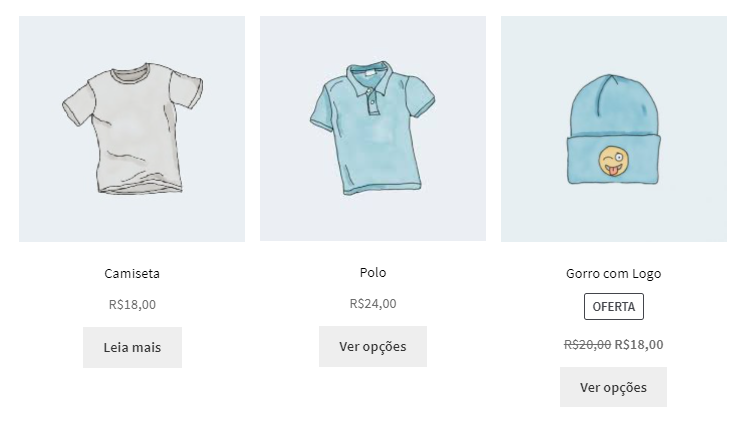
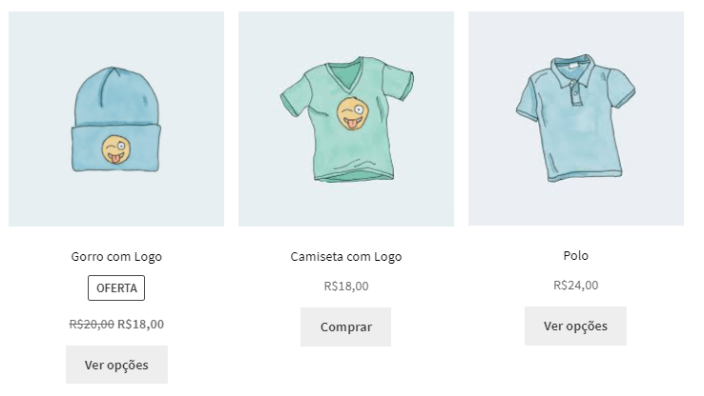
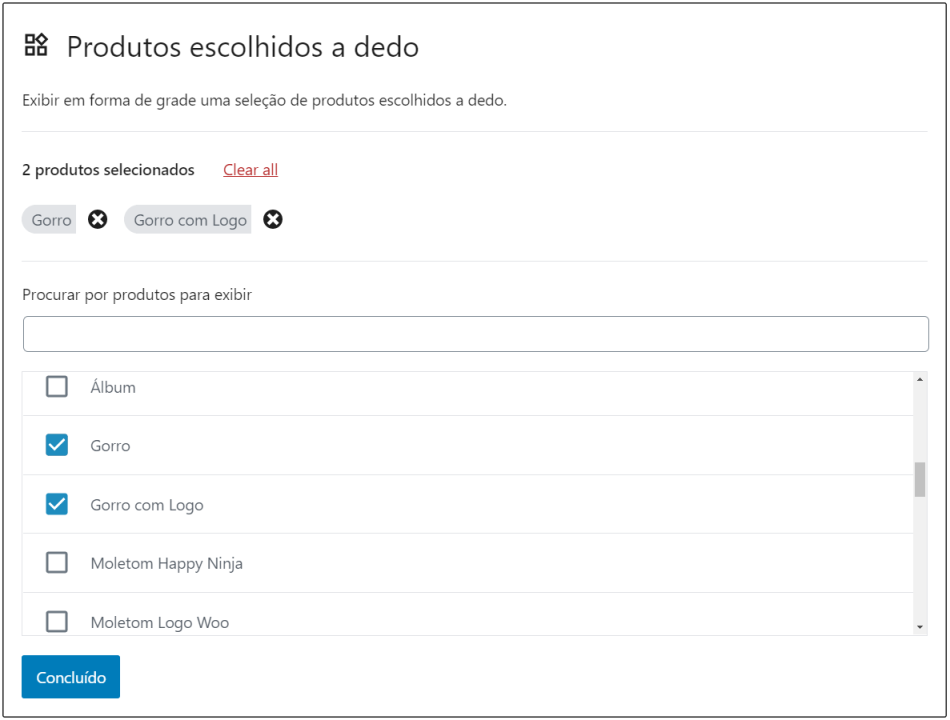
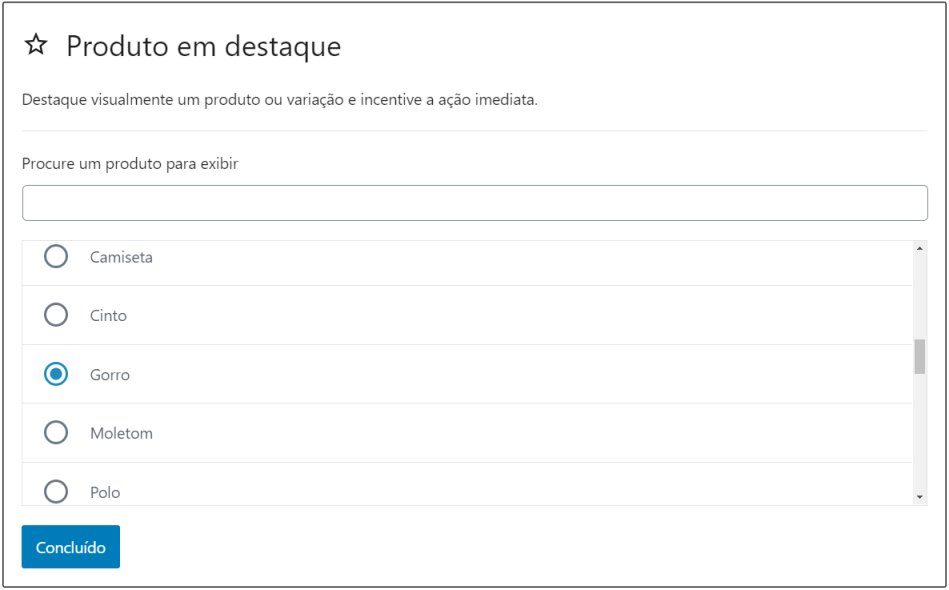
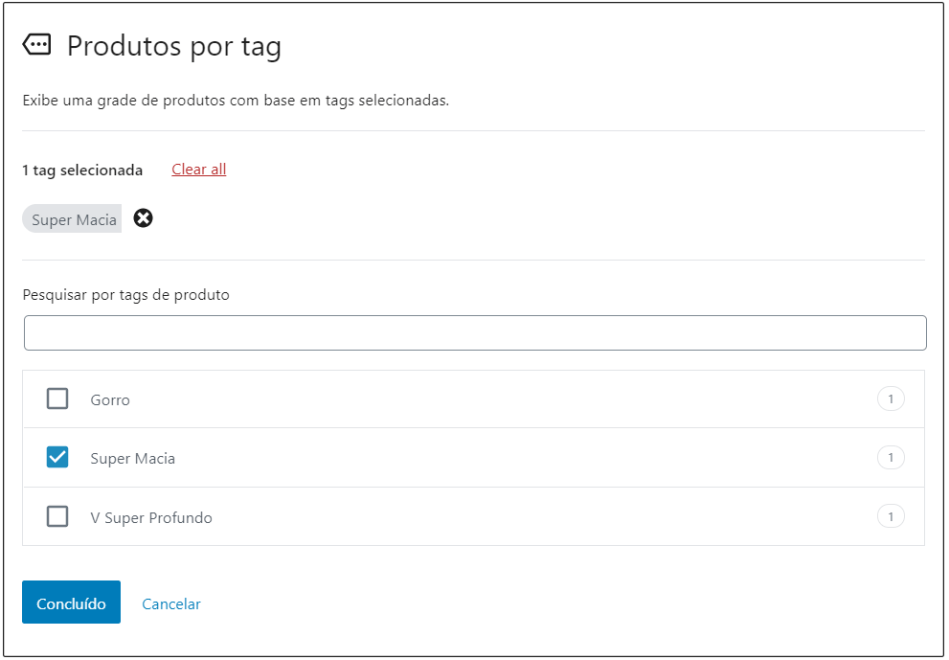
Permitir que os visitantes explorem os seus produtos
↑ Back to topEsses três blocos permitem que você exiba todas as categorias de produtos como uma lista ou lista suspensa, destacar visualmente uma categoria de produto e incentivar uma ação imediata, e adicionar uma caixa de pesquisa para permitir que os clientes possam pesquisar os produtos por palavra-chave.
- Lista de categorias de produtos
- Categoria em destaque
- Pesquisar produto
Exibir as avaliações de produto
↑ Back to topCrie uma lista exibindo TODAS as avaliações de seus produtos ou você pode exibir avaliações de categorias ou produtos específicos.
- Todas as avaliações
- Avaliações por produto
- Avaliações por categoria
Criar uma página de loja personalizada
↑ Back to topUma das coleções mais legais são esses blocos que trabalham juntos para construir uma página de loja personalizada, incluindo blocos que permitem que os clientes possam navegar e filtrar os produtos por atributos ou preços.
- Todos os produtos
- Filtrar produtos por atributo
- Filtrar produtos por preço
- Filtros ativos de produto
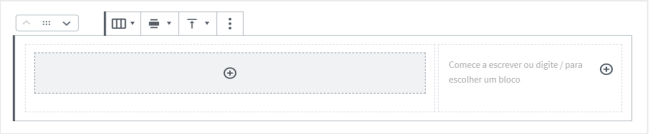

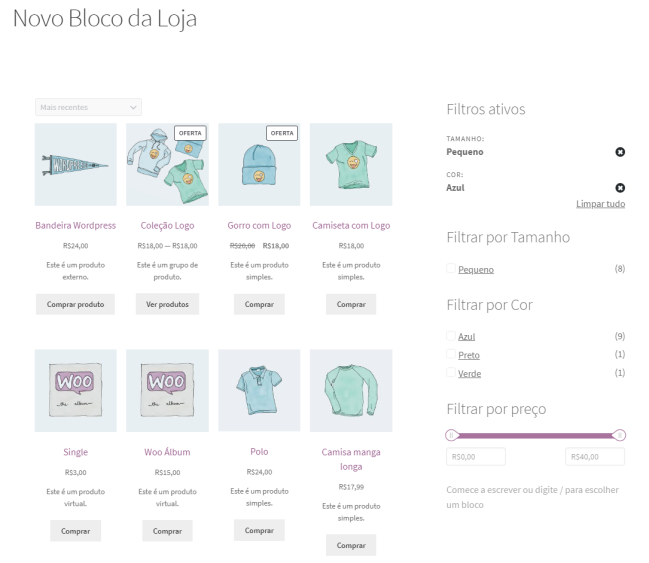
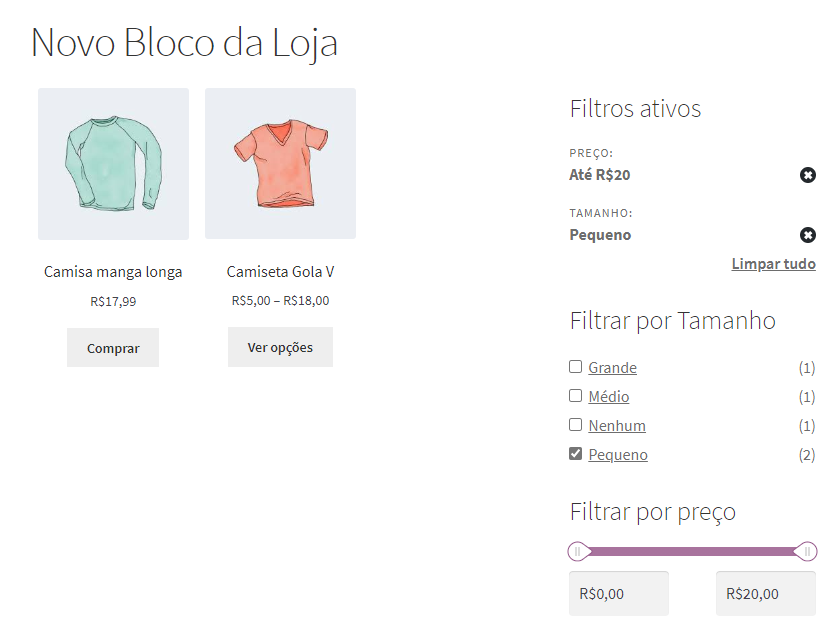
Você pode começar com o bloco de Colunas, instalado com o WordPress, para criar um layout de página tradicional com uma coluna larga e uma coluna da barra lateral. Em seguida, adicionar o bloco Todos os produtos na área de conteúdo principal. Este bloco contém o que é chamado de Blocos atômicos (Atomic Blocks), isso significa que se selecionar o bloco Todos os produtos e o ícone Editar, você visualizará novas opções para organizar como os produtos são exibidos em uma grade.

Você pode usar esses blocos dentro de um bloco para adicionar, excluir ou reorganizar elementos como a imagem do produto, título do produto, classificação do produto, preço do produto, resumo do produto e o botão do produto.
Por fim, adicionar qualquer combinação dos três blocos restantes, na área da barra lateral, para permitir que os clientes possam filtrar por diversos atributos ou preços.
O plugin de recursos WooCommerce Blocks e outros
↑ Back to topTodos esses blocos são desenvolvidos em um plugin de recursos (disponível somente em inglês) antes de serem incluídos no núcleo do WooCommerce. Instale o nosso plugin WooCommerce Blocks para obter acesso antecipado de novos blocos e melhorias para os blocos existentes.
Para saber mais, consulte o status dos blocos de carrinho e finalização de compra.
Se desejar saber mais sobre o plugin ou acompanhar o desenvolvimento de novos blocos, confira a página do plugin em WordPress.org ou o repositório do GitHub (disponível somente em inglês).
